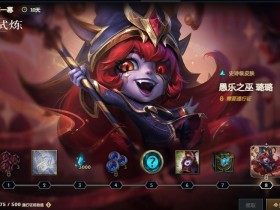- A+
英雄联盟加载60%不动?帧数突破60帧限制?一文搞定!
英雄联盟作为一款经典的MOBA游戏,拥有庞大的玩家群体。然而,不少玩家在游戏过程中都曾遇到过加载界面卡在60%不动,以及游戏内帧数无法突破60帧的困扰。这些问题极大地影响了游戏体验。本篇攻略将深入分析问题成因,并提供一系列行之有效的解决方案,帮助你告别烦恼,畅享峡谷对决。
一、 游戏加载60%不动问题解析
游戏加载到60%时,通常是客户端正在与服务器交换数据,并加载游戏内资源的关键阶段。如果此时 出现卡顿,多半与网络环境、游戏文件或系统设置有关。
出现卡顿,多半与网络环境、游戏文件或系统设置有关。
解决方案:
-
网络优化与诊断:
-
更换DNS: 尝试将你的网络DNS服务器地址修改为更稳定的公共DNS,例如 114.114.114.114 或 8.8.8.8。这可以有效改善与游戏服务器的连接质量。
-
使用网络加速器: 对于网络波动较大或跨区域游戏的玩家,专业的游戏加速器能够显著降低延迟,稳定连接,是解决加载卡顿的有效方法。
-
重置网络: 在Windows命令提示符(CMD)中依次输入 netsh int ip reset 和 netsh winsock reset 命令,然后重启电脑,可以解决大部分网络配置引起的问题。
-
-
游戏文件与客户端修复:
-
关闭杀毒软件与防火墙: 部分安全软件可能会误判游戏文件,导致加载受阻。尝试在游戏启动前暂时关闭它们。
-
使用WeGame客户端修复: 腾讯WeGame平台内置了游戏修复功能。打开WeGame,找到英雄联盟,点击“修复”按钮,工具会自动检测并修复损坏或丢失的游戏文件。
-
清理游戏缓存: 找到英雄联盟的安装目录,删除 Logs 和 Game 文件夹内的一些缓存文件,有时也能解决因缓存错误导致的加载问题。
-
-
系统与驱动程序:
二、 游戏内帧数无法突破60帧
在确保你的电脑硬件配置足以支持更高帧率的前提下,帧数被锁定在60帧,通常是由于游戏内或显卡驱动中的某些垂直同步设置所导致的。
解决方案:
-
检查游戏内视频设置:
-
进入游戏对局,按下 Esc 键打开设置菜单,选择“视频”选项。
-
确保“帧率上限”设置为“不设上限”或高于60的数值(如120、144等)。
-
取消勾选“垂直同步”选项。 垂直同步会将游戏帧率强制与显示器刷新率同步,如果你的显示器是60Hz,那么帧率就会被限制在60 FPS。
-
-
调整显卡驱动设置:
-
NVIDIA显卡用户: 打开NVIDIA控制面板,进入“管理3D设置”,在“程序设置”中找到英雄联盟(League of Legends.exe)。将“垂直同步”选项明确设置为“关闭”。
-
AMD显卡用户: 打开AMD Radeon Software,在“游戏”选项卡中找到英雄联盟,禁用“Radeon Chill”和“垂直刷新等待”等可能限制帧率的功能。
-
-
Windows系统设置:
-
关闭Xbox Game Bar: Windows 10/11系统自带的Xbox Game Bar有时会影响游戏性能。 你可以在系统“设置” -> “游戏” -> “Xbox Game Bar”中将其关闭。
-
禁用全屏优化: 找到英雄联盟的游戏执行文件(通常是 League of Legends.exe),右键点击选择“属性”,在“兼容性”选项卡中,勾选“禁用全屏优化”。
-
总结
英雄联盟加载卡在60%和帧数上不去是两个独立但都非常影响体验的问题。加载问题多与网络和文件完整性相关,通过优化网络、修复客户端基本可以解决。而帧数上限则主要是由垂直同步设置导致,需要在游戏内和显卡驱动中同时进行正确设置。希望本篇攻略能帮助你解决困扰,让你的游戏体验如丝般顺滑。